win7更改锁屏壁纸设置方法 win7系统怎么更改锁屏壁纸
更新时间:2022-09-22 09:49:54作者:xinxin
在运行官方win7电脑的时候,如果用户一段时间没有进行操作时,系统就会默认进入到锁屏的状态,而对于win7电脑中锁屏界面背景图标往往都是默认的,因此有些用户就想要对其进行更改,那么win7系统怎么更改锁屏壁纸呢?今天小编就来告诉大家win7更改锁屏壁纸设置方法。
推荐下载:win7专业版gho
具体方法:
1、在电脑桌面上按鼠标右键,打开一个快捷菜单;
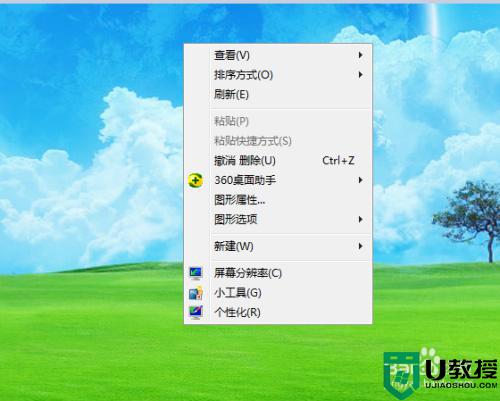
2、在快捷菜单中点击个性化;
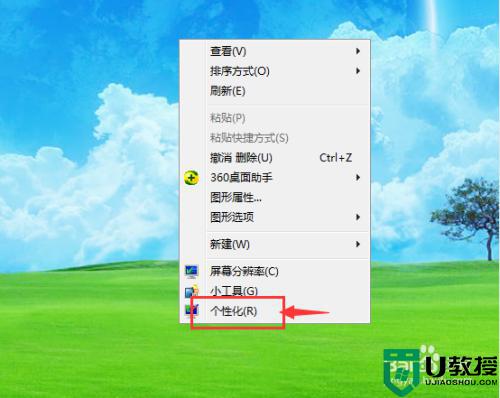
3、找到屏幕保护程序,目前显示的是无,说明没有给电脑设置屏保;
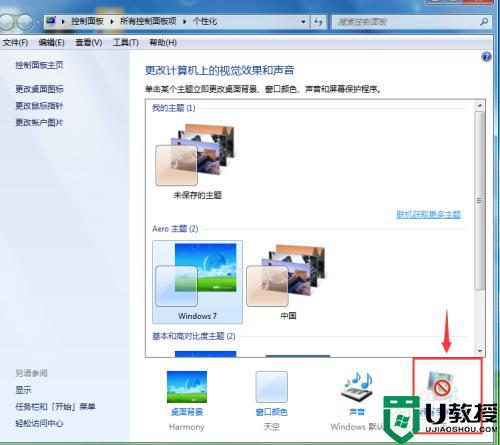
4、点击屏幕保护程序右边的小三角形;
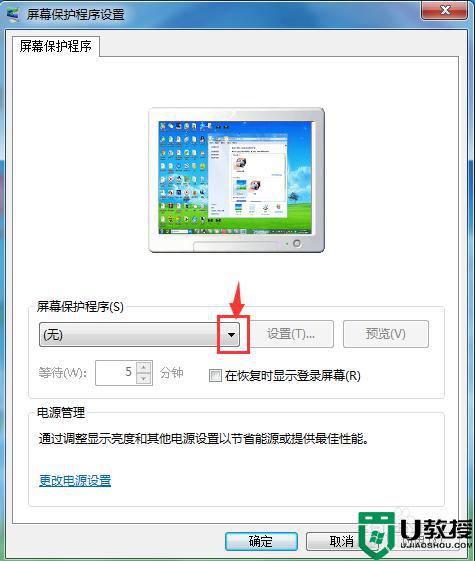
5、选择自己需要的壁纸样式,如彩带;
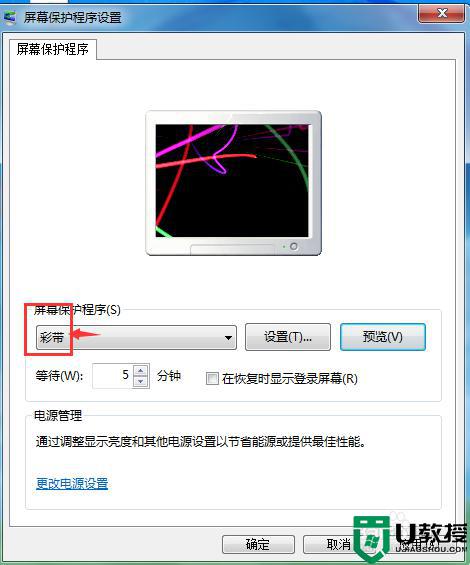
6、可以在预览窗口中看到彩带壁纸的效果;
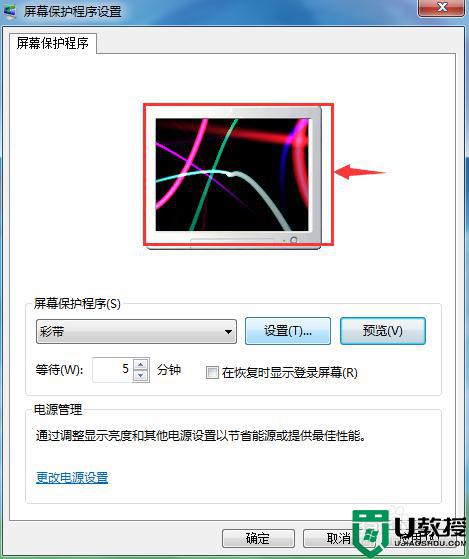
7、点击应用,保存设置,我们就设置好了锁屏壁纸。
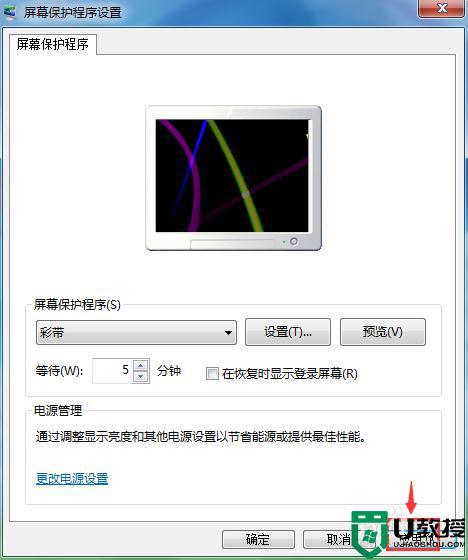
以上就是小编告诉大家的win7更改锁屏壁纸设置方法了,有需要的用户就可以根据小编的步骤进行操作了,希望能够对大家有所帮助。
win7更改锁屏壁纸设置方法 win7系统怎么更改锁屏壁纸相关教程
- win7锁屏壁纸更改方法 win7修改锁屏壁纸如何操作
- window7修改锁屏壁纸方法 win7系统怎么设置锁屏壁纸
- 怎么换电脑锁屏壁纸win7 win7电脑如何更改锁屏壁纸
- win7锁屏壁纸替换如何设置 win7锁屏壁纸怎么更换
- 怎么改win7的锁屏壁纸 win7电脑锁屏壁纸怎么改
- 更换电脑锁屏壁纸win7的步骤 电脑锁屏壁纸怎么更换w7
- 电脑锁屏壁纸怎么设置win7 win7系统如何设置锁屏壁纸
- win7怎么设置锁屏壁纸 win7系统如何设置锁屏壁纸
- win7锁屏壁纸更改成系统默认设置方法
- win7锁屏壁纸换不了怎么回事 win7不能更改锁屏壁纸的处理办法
- Win11怎么用U盘安装 Win11系统U盘安装教程
- Win10如何删除登录账号 Win10删除登录账号的方法
- win7系统分区教程
- win7共享打印机用户名和密码每次都要输入怎么办
- Win7连接不上网络错误代码651
- Win7防火墙提示“错误3:系统找不到指定路径”的解决措施
win7系统教程推荐
- 1 win7电脑定时开机怎么设置 win7系统设置定时开机方法
- 2 win7玩魔兽争霸3提示内存不足解决方法
- 3 最新可用的win7专业版激活码 win7专业版永久激活码合集2022
- 4 星际争霸win7全屏设置方法 星际争霸如何全屏win7
- 5 星际争霸win7打不开怎么回事 win7星际争霸无法启动如何处理
- 6 win7电脑截屏的快捷键是什么 win7电脑怎样截屏快捷键
- 7 win7怎么更改屏幕亮度 win7改屏幕亮度设置方法
- 8 win7管理员账户被停用怎么办 win7管理员账户被停用如何解决
- 9 win7如何清理c盘空间不影响系统 win7怎么清理c盘空间而不影响正常使用
- 10 win7显示内存不足怎么解决 win7经常显示内存不足怎么办

